 |
Работа со структурой каталогов.
|
|
|
|
Лабораторная работа №1. ОС Windows
Цель работы: Развитие навыков работы в среде графической операционной системы Windows.
Краткая теория
Контекстное меню - вызывается нажатием правой кнопки мыши, содержит основной набор команд для работы с объектом. В качестве объекта Windows выступают файлы и папки.
Ярлык - используется для быстрого доступа к объекту.
Проводник - программа навигации ОС Windows.
Справочно-методический материал.
| Название команды | Синтаксис команды |
| Вызов диспетчера задач | Ctrl+Alt+Delete |
| Перемещение между окнами | Alt+Tab |
| Вызов проводника |  +E +E
|
| Вызов поиска |  +F +F
|
| Свернуть все окна |  +D +D
|
| Скопировать объект в буфер обмена | Ctrl+C |
| Вставить объект из буфера обмена | Ctrl+V |
| Переместить объект в буфер обмена | Ctrl+X |
Задание на лабораторную работу
1. Работа с окнами и программами
1.1.Открыть папку Мой компьютер. Свернуть окно до кнопки на Панели задач. Активизировать окно Мой компьютер. Развернуть окно на полный экран. Вернуться в оконный режим. Закрыть окно мой компьютер.
1.2.Открыть папки Мой компьютер и Корзина. Перейти в окно Мой компьютер. Перейти в окно Корзина. Изменить размер окон перетаскиванием границ мышью и через Меню. Изменить положение окон на экране перетаскиваем мышью и через Меню.
1.3.Cоздать копию экрана и копию активного окна. Вставить полученные копии в Paint, сохранить в свое папке.
1.4.Запустить программу Проводник, открыть папки Мой компьютер и Корзина. Упорядочить окна каскадом, сверху вниз. Восстановить исходные размеры и размещение окон. Свернуть все окна. Закрыть окна.
1.5.Вызвать контекстное меню в папке Temp. Упорядочить элементы этой папки по имени, по размеру, по типу, по дате, автоматически.
|
|
|
1.6.Открыть папку Мой компьютер. Посмотреть сетевое окружение, содержимое диска С, содержимое папки Мои документы, закрыть окно.
1.7.Запустить программу Проводник. Посмотреть в левом окне структуру компьютера, диска С. Вывести в правом окне содержимое папки мои документы. Закрыть окно программы.
1.8.Вызвать справочную систему Windows. Найти информацию об установке даты и времени в компьютере. Закрыть окно Справки.
1.9.Получить информацию о системе. Закрыть окно Свойства: Система.
2. Работа с Панелью управления и Панелью задач.
2.1.Используя Панель управления, измените оформление экрана в Windows. Откройте панель управления, выберете значок Экран и вкладку Фон. Покройте поверхность рабочего стола узором. Закройте Панель управления.
2.2.Передвиньте Панель задач к верхнему краю экрана. Уберите её с экрана (Пуск-Настройка-Панель задач). Установите Панель задач в её обычное место. Увеличьте ширину Панели задач. Восстановите исходный размер.
Работа с файлами и папками.
3.1. Создать в рабочем каталоге папку Temp, в ней- файл с именем personal.txt, в который записать фамилию, имя, отчество студента.
3.2.Сделать пять копий файла personal.txt в той же папке.
3.3.Создать новую папку User.
3.4.Переместить файл personal.txt в папку User.
3.5.Переименовать файл копия(2)personal.txt. Новое имя ФИО.txt.
3.6.Выделить все файлы в папке Temp. Удалить эту группу файлов в корзину.
3.7.Восстановить файл копия(3)personal.txt из корзины и скопировать его в папку User.
3.8.Запустить программу поиска файлов и папок. Найти папку Windows.
3.9.Запустить программу поиска. Найти все файлы на жестком диске с расширением bmp.
3.10.Задать обработку файлов с расширением bmp программой Paint (Проводник-Сервис-Свойство папки-Типы файлов).
Работа со структурой каталогов.
4.1.В каталоге Temp создать структуру подкаталогов (согласно варианту).
4.2.Скопировать эту структуру из папки Temp в папку User.
4.3.Удалить созданную структуру из папки Temp.
|
|
|
4.4.Переместить структуру из папки User в папку Temp.
4.5.Переименовать папку User. Новая имя Resu.



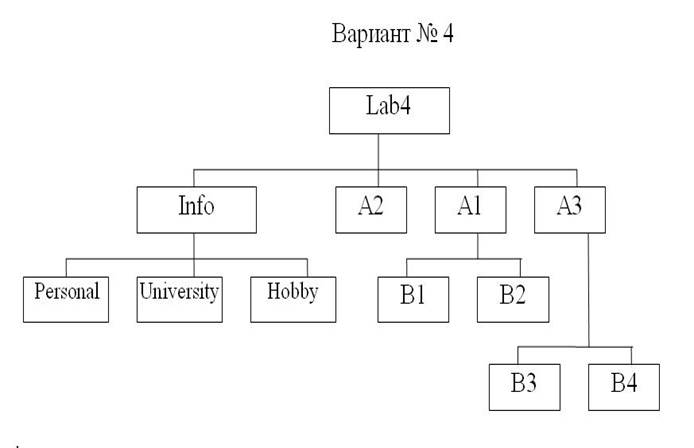
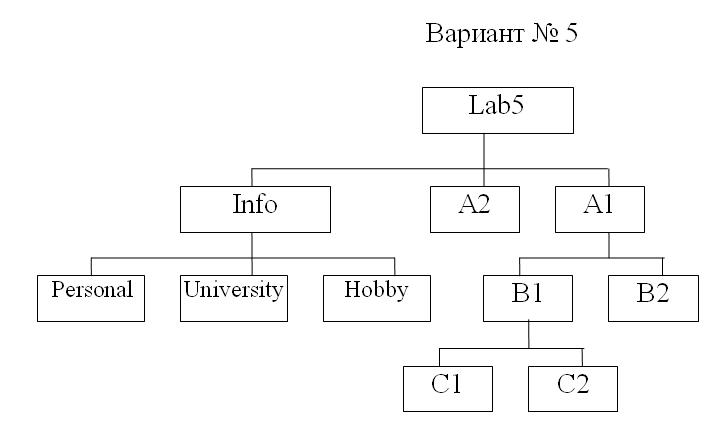

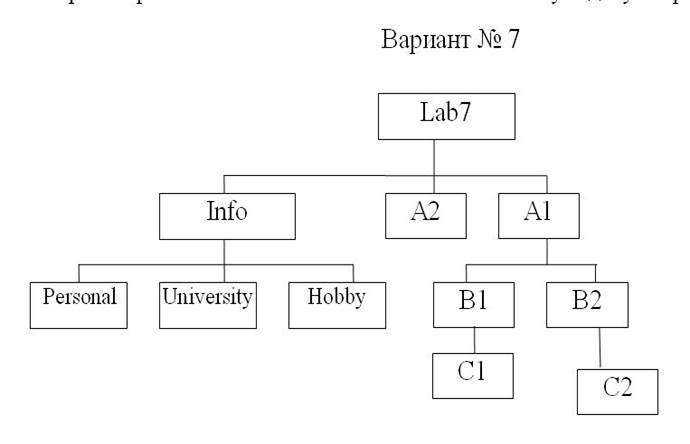


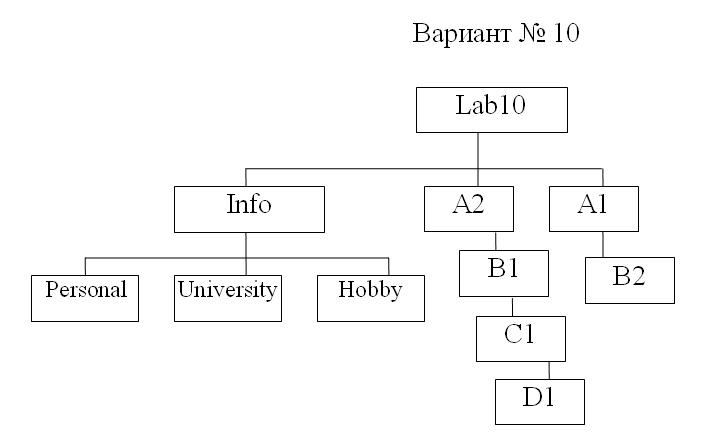
|
|
|


